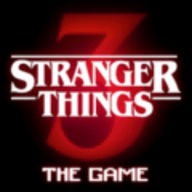在使用wps进行文档编辑时,添加页码是一项常见需求。它不仅能让文档看起来更加规范、专业,还便于阅读和整理。下面为您详细介绍wps添加页码的方法。
一、插入页码的位置
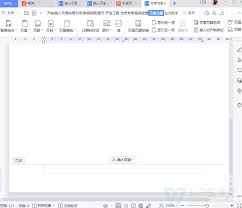
wps提供了丰富的页码插入位置选项。您可以选择在页面底部的居中、居左或居右位置插入页码,也可以在页面顶部设置。通过这些多样化的位置选择,能满足不同文档排版的需求。
二、操作步骤
1. 将光标定位到您想要插入页码的位置,通常是文档的页脚或页眉处。
2. 点击“插入”菜单。
3. 在菜单中找到“页码”选项并点击。
4. 这时会弹出“页码”设置对话框。您可以在对话框中选择页码的样式,如数字格式、包含章节号等。
5. 根据您的需求调整页码的位置、对齐方式等参数。
6. 设置完成后,点击“确定”按钮,页码就会自动插入到指定位置。
三、页码格式调整
如果您对插入的页码格式不满意,还可以进一步调整。选中插入的页码,右键点击选择“页码格式”。在弹出的对话框中,您可以更改页码的数字格式,如罗马数字、阿拉伯数字等;也能设置起始页码,使文档页码从您指定的数字开始。
四、不同章节页码设置
对于包含多个章节的文档,您可能希望各章节页码独立编号。在wps中,您可以通过设置“分节符”来实现。在需要开始新章节的位置插入“分节符”,然后在新节中设置页码格式时,选择“起始页码”为您想要的数字,这样各章节页码就会独立编排。
五、更新页码
当文档内容发生变化,如增加或删除页面时,页码需要及时更新。wps提供了便捷的更新方式。您只需将光标定位到文档中,然后按“f9”键,页码就会自动更新为最新的编号。
通过以上方法,您能轻松地在wps文档中添加页码,并根据实际需求进行灵活设置,让您的文档排版更加完美。